Xdebugを導入する
はじめに
ローカル開発環境でデバック作業ができると便利な時が多いので,Xdebugを導入しようと思います。その時の手順も残しておこうと思います。他にインストールする人の助けになれば幸いです。
導入手順
・Xdebugのインストール
以下のコマンドを入力してxdebugをインストールします。
pecl install xdebug
インストールが完了すると以下のように
Installing '/usr/・・・/xdebug.so'
とxdebug.soを含むファイルパスが表示されるのでどこかに書き留めておいてください。
・Xdeebugが導入されているか確認する。
下記コマンドを入力します。
php -m
[Zend Modules]
Xdebug
・php.iniファイルの設定
php.iniファイルを開き、下記の記載を追加します。
zend_extension="xdebugをインストールした時にメモしたxdebug.soへのpath"
[PHP]
xdebug.mode = debug
xdebug.start_with_request = yes
・Xdebugが表示されるかの確認
以下のコマンドを実行してwith Xdebug バージョン, Copyright (c) 2002-2023, by Derick Rethansが表示されれば大丈夫です。
php -v
PHP 8.1.18 (cli) (built: Apr 14 2023 05:13:59) (NTS)
Copyright (c) The PHP Group
Zend Engine v4.1.18, Copyright (c) Zend Technologies
with Xdebug v3.2.2, Copyright (c) 2002-2023, by Derick Rethans
with Zend OPcache v8.1.18, Copyright (c), by Zend Technologies
・PHP Debugのインストール
Visual Studio Codeを開き、拡張機能をインストールするための検索ウインドウを開きます。(下記画像の赤枠)

検索欄でPHP Debugと入力すると下記画像のように表記されるのでインストールをクリックする。

Visual Studio Codeを再起動します。
・実際にデバックする
Visual Studio Codeの左端にある虫がついたマークをクリックします。
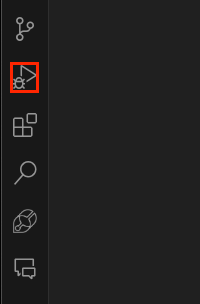
テスト用のファイルを作成してブレークポイントを設定します。

実行とデバックをクリックするとブレークポイントで処理がとまり、変数の中身などが確認できます。
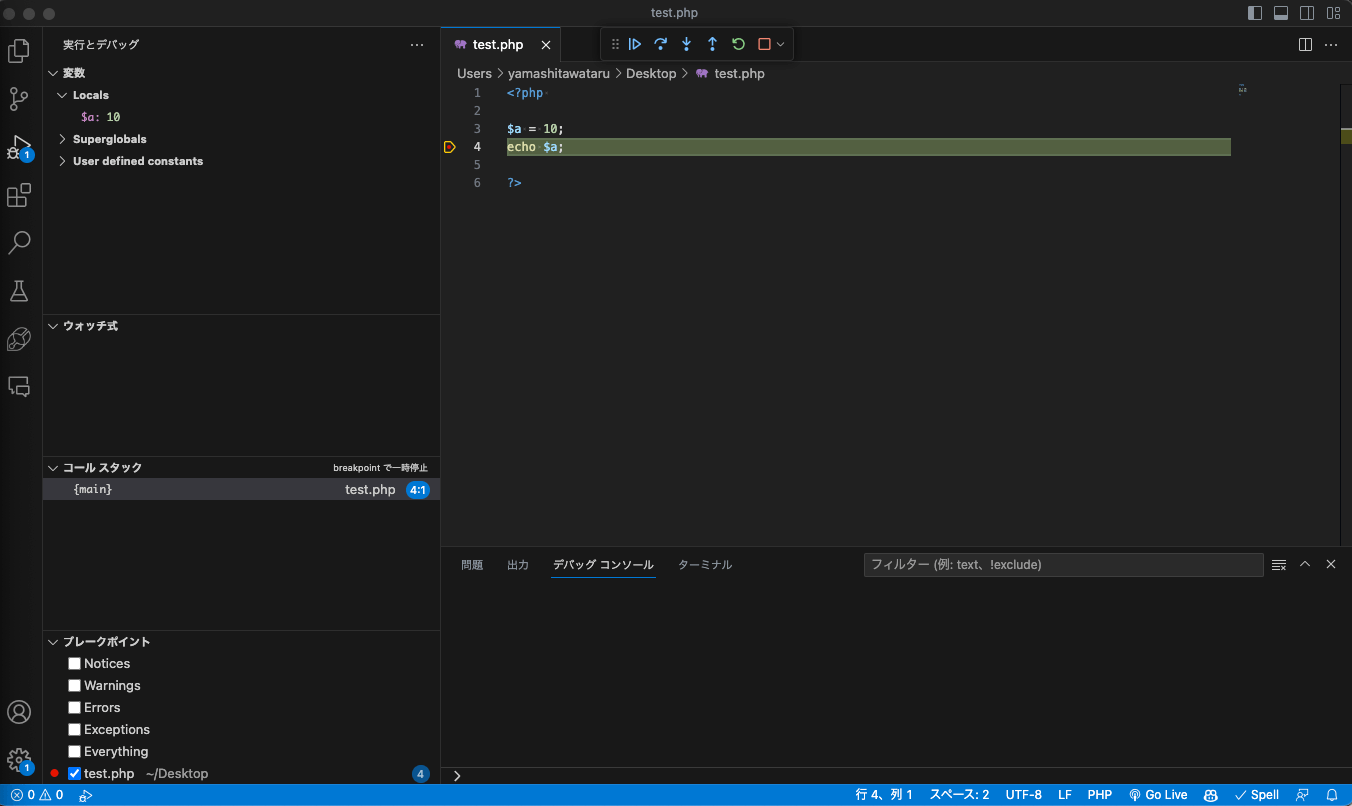
おわりに
今回はインストールして、実際に使ってみるところまで書きました。やはり、段階的に変数の中身などを追うことができるのは便利ですね。もしも間違っている部分などがありましたら、コメントで教えてくれるとありがたいです。
参考文献
Xdebug 公式ドキュメント
PHP Debug
Mac PHP Visual Studio Code Xdebugを用いたローカル開発環境でデバッグをできるようにする
Discussion